
Hvordan vet jeg hvilke Windows jeg har?

For å vet hvilke vinduer du har på datamaskinen din, bør du vite at Microsoft Windows er et operativsystem, det vil si et sett med programmer som gjør det mulig å administrere datamaskinens ressurser. Siden det er et system, begynner det å fungere når utstyret slås på for å administrere maskinvaren fra grunnleggende nivåer.
Å vite hvilken versjon av Windows vi har installert på datamaskinen, er for mange brukere noe uten tvil ikke veldig relevant, men vi må forstå at det er visse risikoer ved bruk av en gammel versjon av Windows.

Ved å bruke eldre versjoner utsetter vi oss for sårbarheter som er adressert i de nyere versjonene. Det er ikke bare problemet, når en versjon av Windows slutter å bli servert (Microsoft gir ikke lenger støtte for den versjonen), vil vi ikke kunne tale for hjelp til den offisielle siden.
I tillegg er det visse inkompatibiliteter i applikasjonene, og dette skjer mellom forskjellige versjoner. Det skal bemerkes at ny teknologi alltid er rettet mot å bli brukt i de mest moderne operativsystemene, så her vil vi forklare hvordan du vet hvilken versjon av Windows du har.
Følg disse trinnene for å vite informasjonen om operativsystemet datamaskinen har. La oss komme i gang!
Artikkelindeks
- 1 Enklere måte
- 2 Er det en annen mindre kjedelig måte?
- 2.1 Windows 2.0 og Windows 3.0
- 2.2 Windows 1995 "Chicago"
- 2.3 Windows 2000 (Millennium Edition)
- 2.4 Windows XP, navn: "eXPerience".
- 2.5 Windows Vista
- 2.6 Windows 7 (syv)
- 2.7 Windows 8 / Windows 10
- 3 Referanser
Enklere måte
1- Vi åpner Windows-hovedmenyen ved å klikke på Start-ikonet. Vi kan også få tilgang til den ved å trykke på ledetasten.
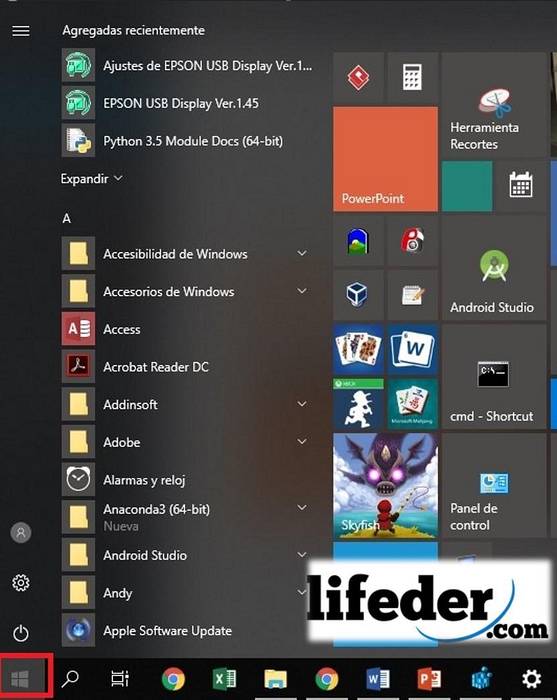
2- Når dette er gjort, kan vi skrive direkte i søkemotoren "team" eller "Om din PC". Etter å ha skrevet ett av disse to ordene, trykker vi ENTER.
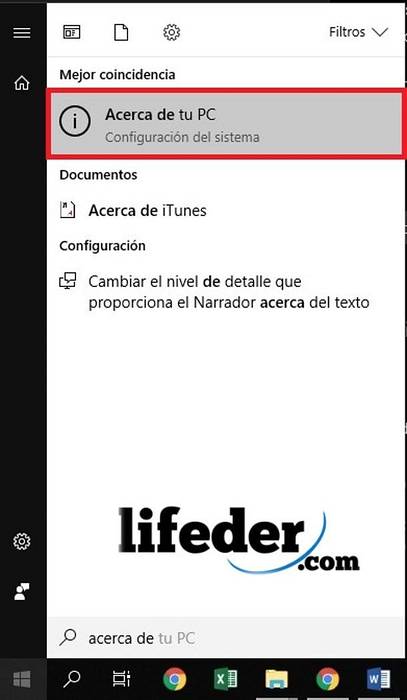
3- Øverst på skjermen indikerer det beskyttelsesnivået og tilsynet som datamaskinen din er i. Denne informasjonen er viktig å vite om antivirusprogrammet ditt fungerer som det skal, samt brannmuren som beskytter når vi surfer på internett, blant andre.
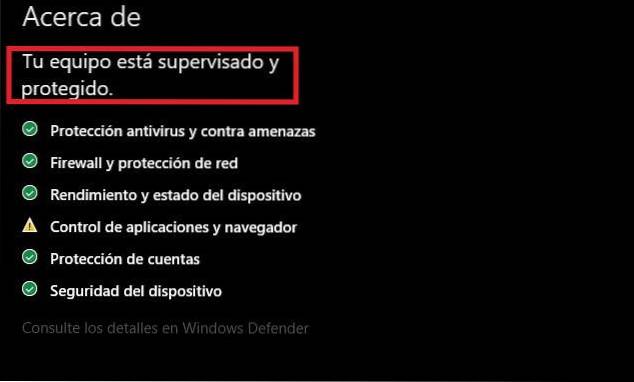
4- I midten av skjermen: "Enhetsspesifikasjoner". Vi ser viktig informasjon på datamaskinen, enhetsnavnet, prosessoren, installert RAM, enhetsidentifikator, produkt-ID og systemtype.
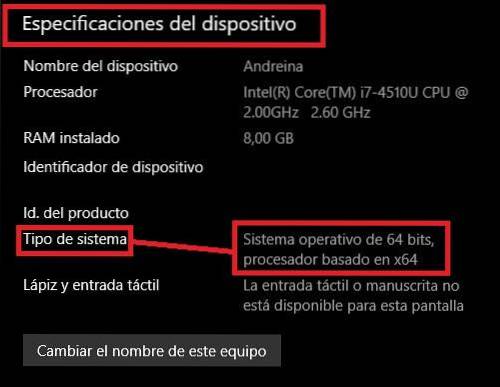
5-Nederst på siden er: "Windows-spesifikasjoner". Her finner vi:
-Utgaven ". På dette punktet kan du se tydelig hvilke vinduer har du på datamaskinen.
-"Versjon"
-"Installert på": er datoen Windows ble installert
-Msgstr "Versjon av operativsystemet". Du kan gå til den offisielle Microsoft-siden og se om versjonen din er oppdatert.
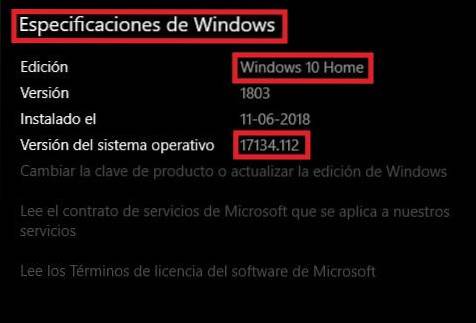
Vi har oppnådd det! Vi vet allerede hvilke Windows vi har på datamaskinen.
Er det en annen mindre kjedelig måte?
Svaret er ja! Ja, du kan vite hvilke Windows du har ved å se på stilen og egenskapene til startskjermen.
Windows 2.0 og Windows 3.0
I 1987 ga Microsoft ut Windows 2.0, den første versjonen som inkluderte kontrollpanel og skrivebordsikoner. For første gang kan applikasjonsvinduer overlappe hverandre. Vinduskonfigurasjonen som presenteres av dette systemet vil vare selv med introduksjonen av Windows 3.1
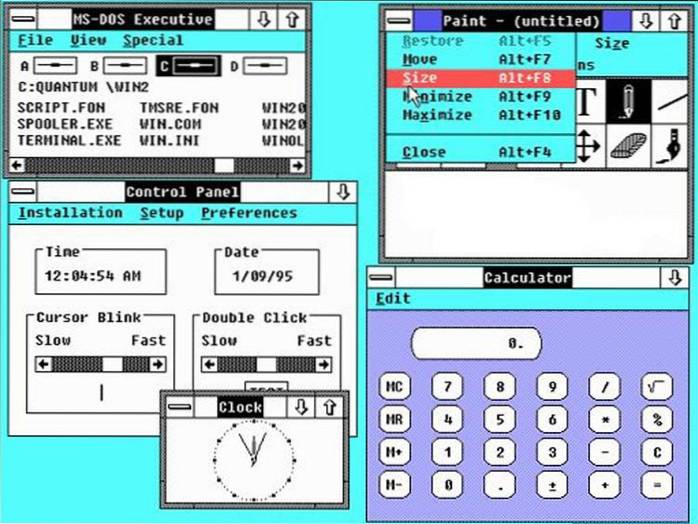
Windows 1995 "Chicago"
Denne versjonen var den første som inkluderte oppgavelinjen og Start-knappen, som fortsatte å bli inkludert i senere versjoner av Windows og overgangen fra å bruke en samarbeidende 16-bit multitasking-arkitektur til å bruke en 32-biters preemptive multitasking-arkitektur..
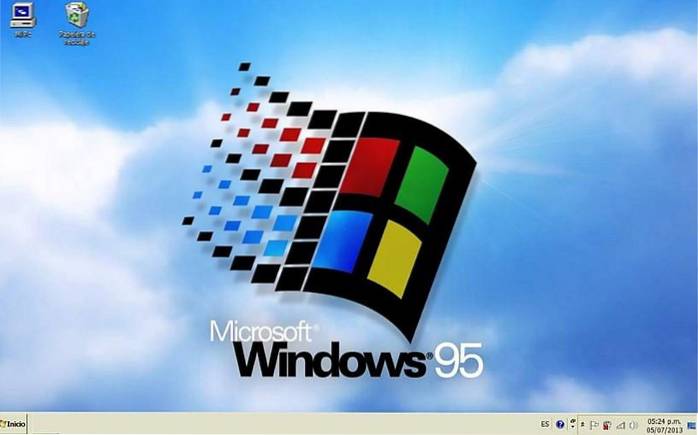
Windows 2000 (Millennium Edition)
Designet med tanke på brukervennlighet for gjennomsnittlige brukere, uten datakunnskaper. I tillegg forbedret Microsoft også sitt grafiske grensesnitt med noen av funksjonene, for eksempel et renere og lettere tilgjengelig skrivebord..
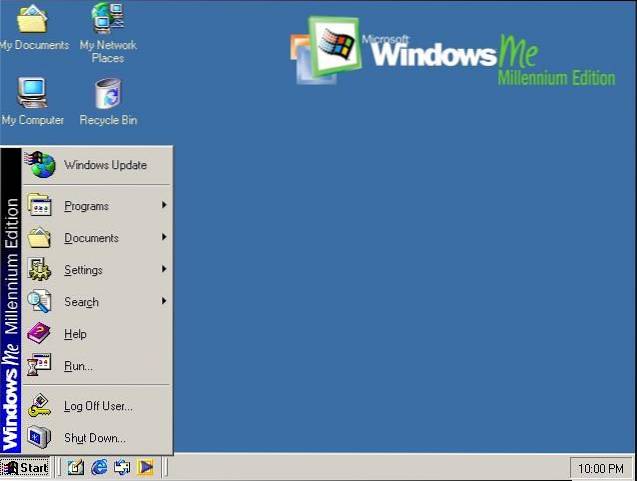
Windows XP, navn: "eXPerience".
Denne Windows inneholdt forbedringer i stabilitet og effektivitet. Den hadde et mye mer attraktivt grafisk grensesnitt for den gjennomsnittlige brukeren, noe som betydde en endring fra Microsoft som ble promotert for enklere bruk. Vi vil merke at fargene er mer slående enn tidligere versjoner.
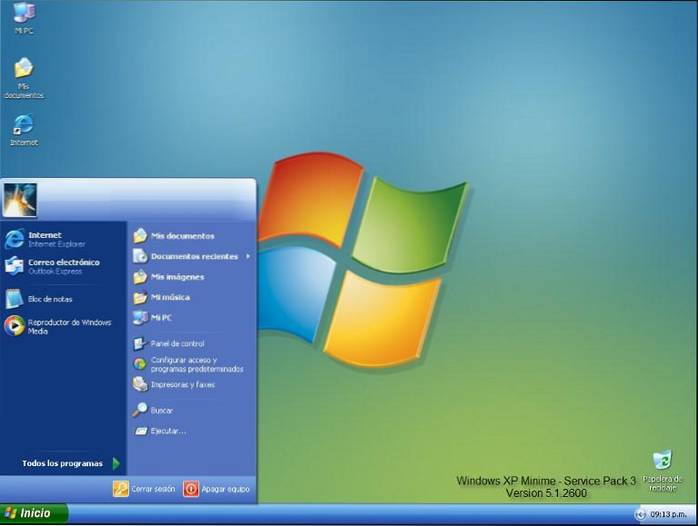
Windows Vista
Nå er oppgavelinjen svart og ikonene på skrivebordet har mer gjennomsiktighet, noe som gir et allsidig preg på skrivebordet.
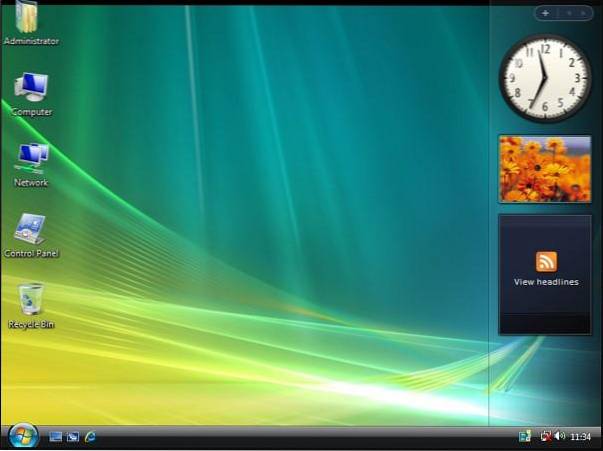
Windows 7 (syv)
Den bemerkelsesverdige forskjellen med denne Windows er at standard oppgavelinjen er forhåndsdesignet for å blande seg med skrivebordet, og dermed gi utseendet til å være integrert. Og vi kan sette pris på at menystilen har blitt mer attraktiv og opplyst for brukerne..

Windows 8 / Windows 10
Designet som presenteres av dette nye operativsystemet er underlagt den enestående veksten som smarttelefoner har hatt de siste årene..
Inkludert i repertoaret av forhåndsdesignede applikasjoner, er det en med funksjonen "applikasjonsbutikk" (butikk).

Referanser
- Computer Hope (2018). Microsoft Windows-historie. Gjenopprettet fra computerhope.com.
- Microsoft Team (2017). Hvilket Windows-operativsystem kjører jeg? Gjenopprettet fra support.microsoft.com.
- Microsoft Team (2017). Finn informasjon om operativsystemet i Windows. Gjenopprettet fra support.microsoft.com.
- Microsoft-teamet. Windows. Gjenopprettet fra microsoft.com.
- Windows 10-tips. Gjenopprettet fra blogs.windows.com.
- Microsoft Windows. Hentet fra es.wikipedia.org.
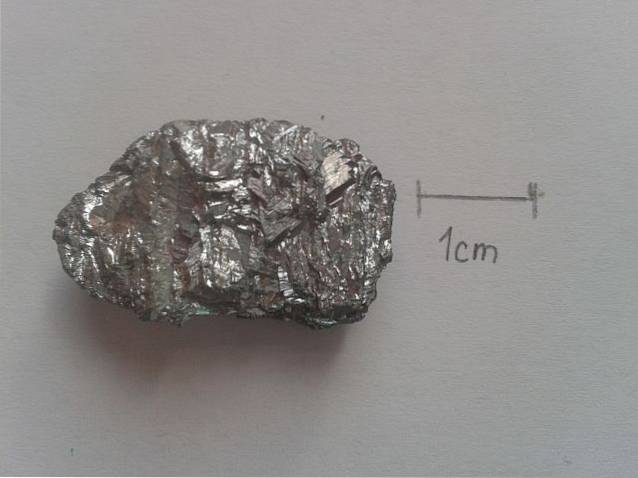


Ingen har kommentert denne artikkelen ennå.